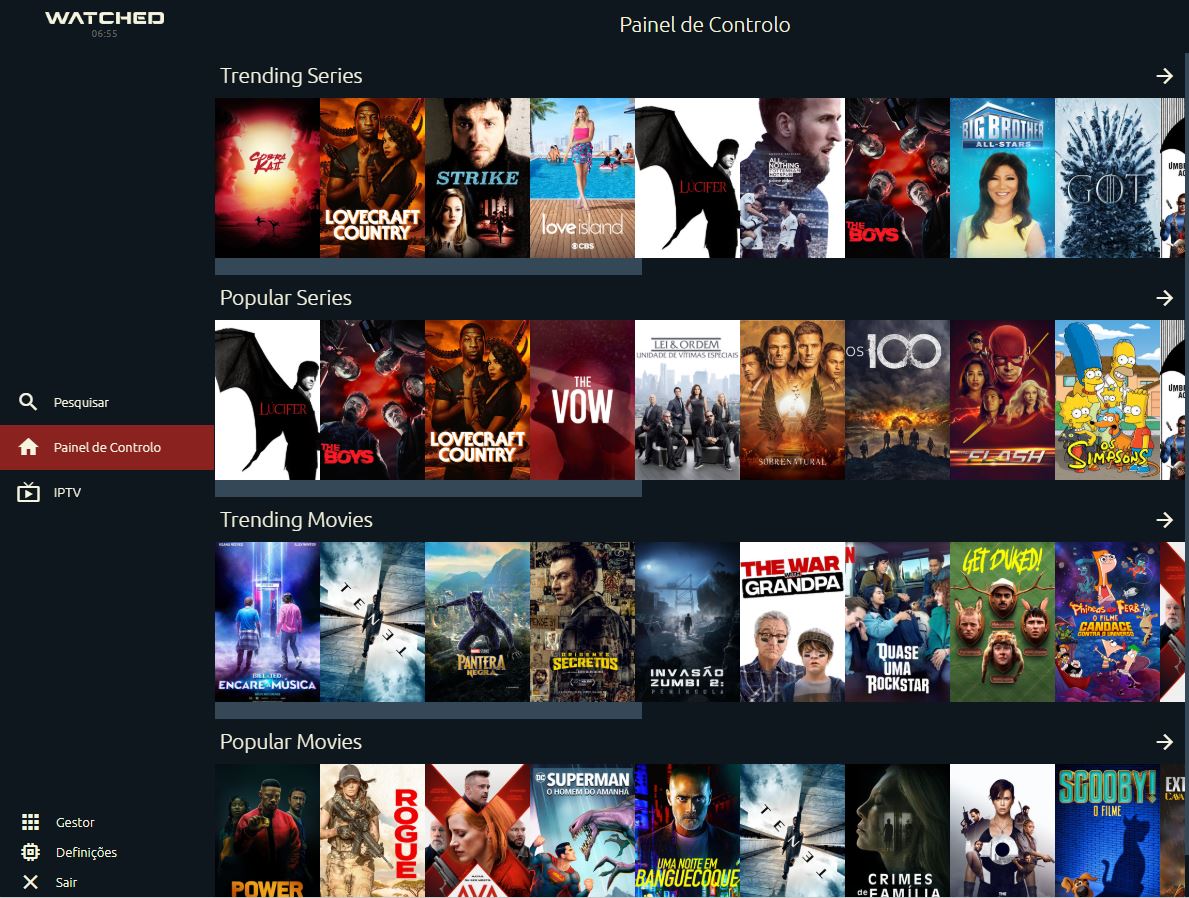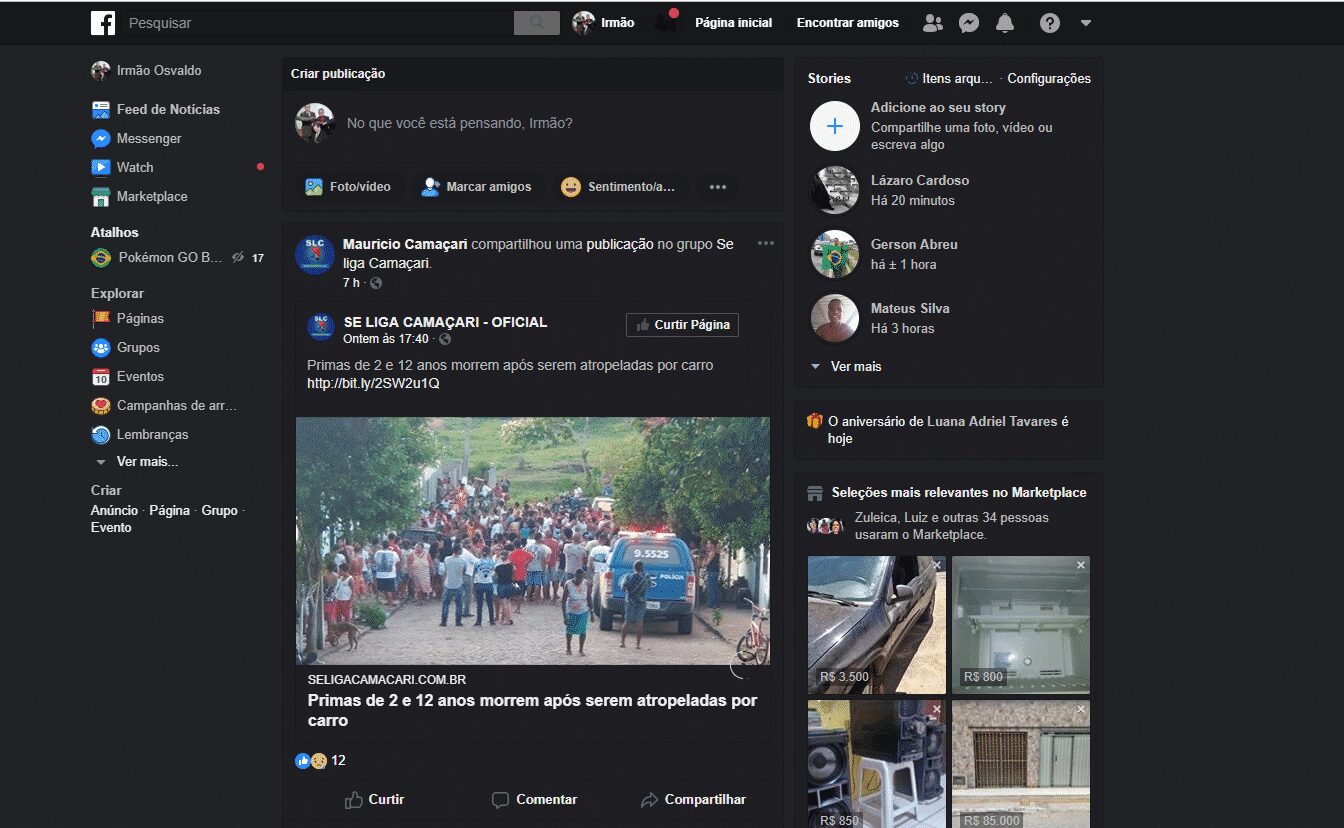
Cansou do azul padrão tema do Facebook? Saiba como deixar o Facebook colorido em pouco passos seguindo nosso artigo. O Facebook por padrão usa um azul que identifica a rede social e é conhecida no mundo todo.
Infelizmente, a rede não disponibiliza de temas para os seus usuários alterar. Ainda não é possível mudar a cor para que outras pessoas também vejam. Mas aqui em nosso site, sempre trazemos formas de personalizar aplicativos e sistemas. Você pode encontrar desde como deixar o seu WhatsApp colorido, como também, personalizar o seu smartphone android usando temas através de launchers.
Mas neste artigo, estaremos mostrando como mudar a cor do seu Facebook no computador, usando uma extensão para p Google Chrome, o resultado é excelente. Realmente a rede fica com uma aparência muito bonita.
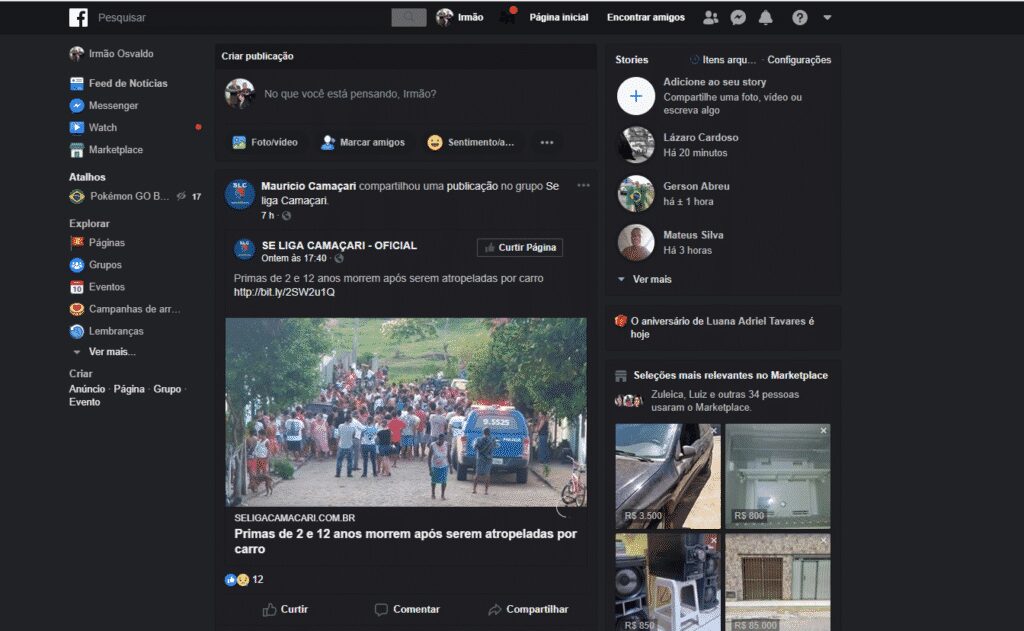
Na imagem acima, escolhemos um tema black para combinar com nossa área de trabalho.
Como deixar o Facebook Colorido
Agora, vamos mostrar em poucos passos como alterar a cor do Facebook. Todo o processo é bastante simples.
1. Primeiro, vamos instalar a extensão Color “Changer for Facebook” em nosso navegador, clicando neste link aqui. Após abrir o link, basta você clicar em “Usar no Chrome“.

Nota-se que além de ser uma extensão segura, que cumpre o que promete, é bem avaliado pelos seus usuários. Inclusive, milhares de brasileiros que instalaram a ferramenta.
2. Após clicar em instalar a extensão, uma nova janela vai abrir, basta você clicar em “Adicionar Extensão“.
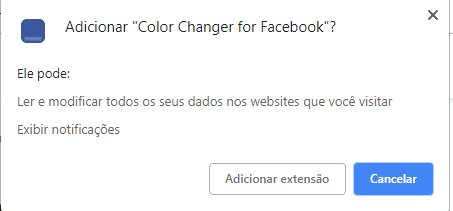
3. Feito isso, uma nova aba com a página do Facebook vai se abrir. No canto superior direito vai aparecer um ícone azul, basta entrar em sua conta do Facebook, e clicar no ícone para alterar a cor do seu perfil.
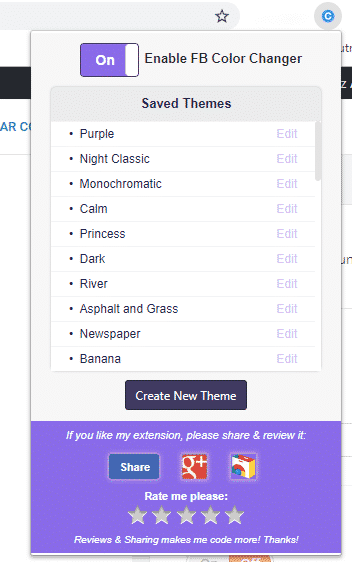
Como podemos ver na imagem abaixo, ao passar o mouse sobre as cores, automaticamente altera a cor da página. Certifique-se de que a opção “Enable FB color changer“.

Pronto, agora o seu perfil não terá mais aquele azul que vem no seu perfil do Facebook. Como dissemos anteriormente, se você curte personalização, é uma excelente ferramenta, ficamos por aqui. Caso você queira remover a extensão, basta clicar com o botão esquerdo no ícone e clicar em “Remover do Chrome”. Ficamos por aqui.